Đồng bộ hóa dữ liệu bằng tài khoản Google
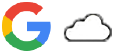
Bạn có thể truyền dữ liệu bằng cách đồng bộ hóa dữ liệu bằng tài khoản của bạn. Có một số cách để đồng bộ hóa dữ liệu, tùy thuộc vào loại thiết bị hoặc nội dung mà bạn muốn sao lưu và đồng bộ hóa. Bạn có thể tự động đồng bộ hóa dữ liệu khi khởi động thiết bị mới của mình hoặc đồng bộ hóa theo cách thủ công bằng ứng dụng có chứa nội dung.
Đồng bộ hóa dữ liệu khi bạn khởi động thiết bị mới của mình
Khi bạn bật thiết bị mới của mình lần đầu tiên, hãy đặt tài khoản Google của bạn và làm theo hướng dẫn trên màn hình để đồng bộ hóa nội dung từ thiết bị cũ của bạn.
Để biết thêm thông tin, hãy truy cập support.google.com/android/answer/6193424.
Chú ý
- Nếu bạn không đồng bộ hóa dữ liệu của bạn khi bật thiết bị mới lần đầu tiên, bạn có thể truyền dữ liệu từ thiết bị cũ bằng cách nhấn vào thông báo trên thanh trạng thái của thiết bị mới. Kéo thanh trạng thái xuống, nhấn vào thông báo hoàn tất thiết lập, sau đó thực hiện theo hướng dẫn trên màn hình.
- Bạn không thể truyền các ứng dụng, cài đặt, lịch sử cuộc gọi hoặc SMS/MMS theo cách thủ công. Hãy thực hiện theo hướng dẫn trên màn hình khi bạn bật thiết bị mới lần đầu tiên để truyền chúng.
- Các loại dữ liệu có thể được truyền tùy thuộc vào loại thiết bị và phương pháp truyền dữ liệu.
Gmail, Lịch và Danh bạ

- Tìm và nhấn vào [Cài đặt] > [Mật khẩu và tài khoản].
- Nếu chưa có tài khoản Google nào được đặt, hãy nhấn vào [Thêm tài khoản], sau đó làm theo hướng dẫn trên màn hình để thêm tài khoản.
- Nhấn vào nút chuyển [Tự động đồng bộ dữ liệu ứng dụng] để bật chức năng này.
Gmail, Lịch và Danh bạ của bạn sẽ được sao lưu tự động.
Để biết thêm thông tin, vui lòng tham khảo nội dung trợ giúp dành cho ứng dụng.
Hình ảnh (ảnh) và video
Bạn có thể chuyển ảnh và video bằng cách sao lưu chúng từ một thiết bị khác bằng Google Ảnh.
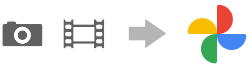
- Trên thiết bị cũ của bạn, hãy sao lưu ảnh và video vào máy chủ Google bằng Google Ảnh, sau đó bật cài đặt đồng bộ hóa.
- Trên thiết bị mới của bạn, hãy đăng nhập bằng cùng một tài khoản Google mà bạn đang sử dụng trên thiết bị cũ của mình.
- Khởi chạy ứng dụng Google Ảnh.
Bạn có thể xem cũng như chỉnh sửa ảnh và video được sao lưu từ thiết bị cũ của mình.
Nếu bạn muốn lưu tập tin trên bộ nhớ trong của thiết bị mới, bạn có thể tải những tập tin đó xuống.
Để biết thêm thông tin, vui lòng tham khảo nội dung trợ giúp dành cho ứng dụng.
Nhạc và các tập tin tài liệu khác
Nhạc và các tập tin tài liệu khác được chuyển bằng cách sao lưu chúng vào Google Drive theo cách thủ công từ thiết bị cũ của bạn.
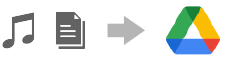
- Trên thiết bị cũ của bạn, hãy khởi chạy ứng dụng Nhạc hoặc ứng dụng Tập tin.
- Chọn tập tin để tải lên Google Drive, sau đó lưu vào Google Drive bằng chức năng Chia sẻ.
- Trên thiết bị mới của bạn, hãy đăng nhập bằng cùng một tài khoản Google mà bạn đang sử dụng trên thiết bị cũ của mình.
- Khởi chạy ứng dụng Google Drive.
Các tập tin được sao lưu từ thiết bị cũ của bạn sẽ được xem hoặc tải xuống.
Để biết thêm thông tin, vui lòng tham khảo nội dung trợ giúp dành cho ứng dụng.
Gợi ý
- Để sao lưu nhạc và các tập tin tài liệu khác từ thiết bị mới của bạn, hãy chạm và giữ tập tin bạn muốn sao lưu, sau đó nhấn vào
 (Biểu tượng Chia sẻ) để lưu vào Google Drive.
(Biểu tượng Chia sẻ) để lưu vào Google Drive.
